Когда дело доходит до обмена файлами в эти дни, это не просто обмен данными между компьютерами. Теперь у вашего друга с телефона Android может потребоваться несколько видео, которые вы взяли с вашего iPhone, или вы хотите скопировать фотографии на ПК с ОС Windows к вашему iPad.
В этой статье я надеюсь дать вам полное руководство по обмену между устройствами, как это возможно. Это будет долго, так что не стесняйтесь, переходите к разделу, который относится к вам. Разделы разбиваются на обмен данными между компьютерами, обмен данными между компьютерами и мобильными устройствами, а также делиться только между мобильными устройствами.
Примечание: в данной статье будут ссылки на многие мои предыдущие сообщения на интернет-тек советы и поддержки Гика, потому что эти статьи объясняют определенные задачи шаг за шагом.
Обмен Файлами Между Компьютерами

Когда дело доходит до обмена файлами между компьютерами, вы можете разбить его на два вида: обмен данными через локальную сеть или удаленный обмен. Если вам нужно скопировать некоторые файлы на другой компьютер в локальной сети, это будет намного быстрее, потому что вы будете использовать либо Ethernet или Wi-Fi, чтобы выполнить передачу.
Это лучший способ передать большой объем данных на другой компьютер. При копировании файлов из локальной сети, вы ограничены вашей скорости интернета. Если у вас компания Verizonfios 75 Мбит/с загрузка/выгрузка (который у меня сейчас), то передача больших объемов данных на удаленный компьютер также будет быстро.
Однако, если вы застряли с AT&T и имеетескорость загрузки 1.5 Мбит/с, это займет много времени, чтобы загрузить несколько гигабайт данных. Давайте сначала поговорим о местной передачи данных.
Местные Передачи Данных
Если вы пытаетесь обмениваться данными только между компьютерами Windows, Microsoft наконец-то упростили с внедрением домашние группы в Windows 7. Надеюсь, ты не под управлением Windows ХР или Windows Vista, потому что домашние группы не работают с этими операционными системами. Я буду объяснять все методы которые вы можете использовать, чтобы передавать файлы между всеми версиями Windows.
Домашние Окна
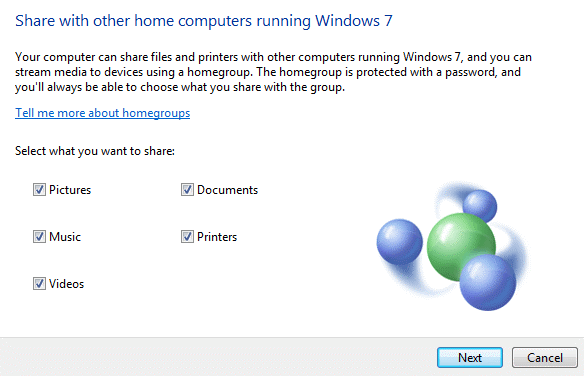
Файл Mac и PC обмен
Так вот об этом для Windows ПК. Это самый простой способ и он работает очень хорошо. Теперь предположим, что вам нужно обмениваться файлами между ПК и Mac, что вы должны делать?
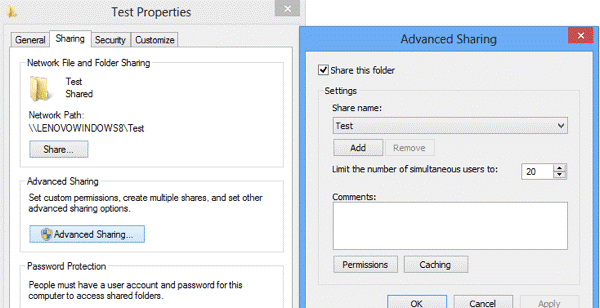
Ну, это все еще довольно легко, так как Apple и Microsoft операционные системы которые поддерживают друг друга на протяжении последних нескольких лет. Это означает, вам будет очень просто создать общую папку для Mac и Windows.
Во-первых, вы можете прочитать мой подробный учебник по связи C Mac общей папки с Windows-компьютера. Это довольно просто и что большинство людей должны быть в состоянии сделать.
Если вы хотите сделать все наоборот, читай мой пост на доступ к общей папке с ОС Windows на Mac с OS X.
Используя этот метод создания общих папок также позволяет обмениваться данными между старыми версиями Windows, как XP и Vista с новыми версиями, а также между Windows, Mac и Linux операционных систем.
Напрямую Подключать Компьютеры
Еще один способ обмена файлами между двумя компьютерами соединить их напрямую. Это можно сделать, если на обоих компьютерах есть беспроводные карты или разъем Ethernet.
Если у вас есть два компьютера, которые имеют беспроводные карты, вы можете подключить по беспроводной сети путем создания специальной сети. Это довольно долгая процедура и есть некоторые ограничения этого метода, поэтому я предлагаю использовать его, только если Вы не можете использовать домашние или нет доступа к Wi-Fi или локальной сети.
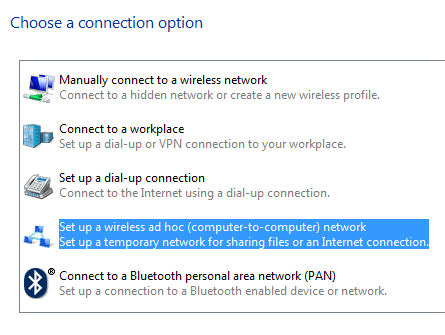
Используя этот метод, вы можете сидеть на пляже и еще соединить два компьютера и обмениваться данными. Если оба компьютера имеют разъем Ethernet, тогда вы можете купить Ethernet кабель и подключить их напрямую через кабель.
Сторонние Варианты
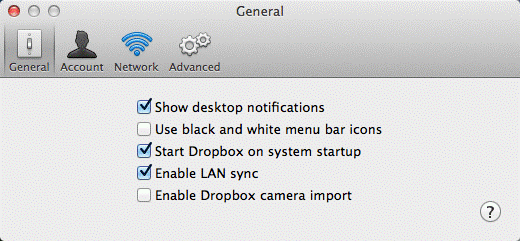
Есть еще другие варианты для передачи файлов локально. Одним из вариантов является использование Dropbox и включить опцию синхронизации локальной сети. Эта функция автоматически выясняет, что другой компьютер, на котором установлен Dropbox является в той же сети, и вместо загрузки его в Dropbox и затем синхронизировать его обратно вниз, это будет просто передача данных по локальной сети на другой компьютер.
USB-накопители

Последнее, но не менее, использование традиционных флэш-накопителей USB для передачи данных между компьютерами. Я не упоминал об этом прежде, поскольку я предполагаю, что большинство людей уже знают об этом и хотите выполнить перевод каким-то другим способом.
Однако, стоит отметить, что физического подключения к компьютеру, вероятно, самый быстрый способ передачи больших объемов данных. Если ваш компьютер имеет USB 3.0 и порт eSATA, скорость передачи молниеносно. Так что не забывайте об этом простом способе делать вещи в первую очередь.
Переводы Удаленных Данных
Все что выше был для местной передачи данных. Теперь давайте перейдем к удаленной передачи данных. Предположим, у вас есть друг или член семьи, вы хотите перенести данные, что живет в другой части мира, то какой самый лучший способ перемещении данных?
Облачные Сервисы

Ответ: это зависит. Если у вас быстрое соединение, особенно быстрой скоростью загрузки, то лучшим вариантом будет использовать сервис облачного хранения данных. Просто установите Dropbox, Коробка, onedrive и AmazonCloudDrive, Google диск, iCloud диск, и т. д., загрузите ваши данные, а затем загрузить его на удаленный компьютер.
Это хорошо работает для большинства людей, но есть некоторые вопросы. Во-первых, вам обычно приходится покупать места на этих сервисах облачного хранения данных, что означает, что они не имеют смысла для кого-то пытается сделать разовый перевод 500Гб данных. Во-вторых, вы должны доверять ваши данные своей сторонней компании, как Яблоко, Amazon, Microsoft и др. Данные, которые вы передаете, может быть чувствительным и Вы не хотите рисковать, поставив его на сторонних серверах.
Одноранговой
Для таких случаев есть несколько хороших вариантов. Один из моих любимых BitTorrent Синхронизация. С BitTorrentSync, нет облачной компоненты и, следовательно, ваши данные передаются быстрее и более надежно. Бесплатная версия имеет ограничение на размер папки или файла Размер лимит. Это только имеет ограничение на количество папок, которые могут быть синхронизированы.
Очевидно, если вы хотите синхронизировать кучу данных между компьютерами, то вам придется купить Pro, но если вам нужно просто перенести часто некоторые действительно большие файлы, то и бесплатная версия идеально подходит.
Персональный Файловый Сервер
Почему я как BitTorrentSync-это, потому что он делает всю работу за вас и очень проста в использовании, но в то же время очень надежный и быстрый. Если вы предпочитаете делать все самостоятельно, вы можете прочитать мой пост о создании собственного домашнего файл-сервера.
Это, безусловно, трудоемкая и технически сложная, но и очень полезная работа, когда вы получите все это. Однако, вы должны быть более осторожны о возможных проблемах безопасности, как открыть порты на маршрутизаторе или неправильно настроенном брандмауэре.
Обмен файлами между компьютерами и мобильными устройствами
Во втором разделе мы поговорим об обмене данными между компьютерами и мобильными устройствами. Как и прежде, тип решения, которое работает для вас, зависит от вашего аппаратного обеспечения и операционной системы. Давайте начнем с самого простого сначала.
Пользователи Apple
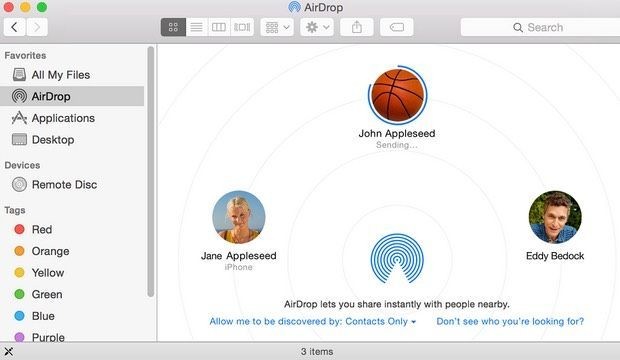
Если у вас относительно новый компьютер Mac под управлением OS X 10.7 или выше, и относительно новый iPhone или iPad под управлением iOS 7 или выше, то вы можете использовать так называемую функцию airdrop для передачи файлов между компьютером и мобильным устройством. Функция airdrop не работает с устройствами Android или на других операционных системах, таких как Windows или Linux, так что это довольно ограниченное ПО.
При использовании устройств Apple, но нужны данные на компьютер с Windows, я бы посоветовал просто установить iCloud диск в Windows. Вы можете копировать любые данные, которые вы хотите iCloud диск с Mac или Windows-машины. Как ни странно, на iOS, вы можете видеть только в iCloud, файлы для определенных приложений Apple не создала приложение iCloud диск для iOS.
Пользователи Android
Если вы находитесь на Android, Вы также имеете пару вариантов, которые работают так же, как airdrop и, наверное, даже лучше. Пару приложений, которые приходят в голову сразу несколько Filedrop, записи и поделиться. Используя эти приложения, вы можете обмениваться файлами между устройством андроид, Windows, Mac и даже iPhone, iPad или Windows телефоне.
Доступ К Общим Папкам
Другой вариант если у вас уже есть некоторые локальные общие папки на домашнем компьютере, чтобы использовать приложения, такие как ES проводник файловый менеджер на Android или приложение fileexplorer бесплатно на iOS.
Эти приложения позволяют подключаться к Windows, Mac или Linux и доступ к общим папкам. Вы можете легко передавать файлы в обе стороны. Существует также множество других приложений, которые делают то же самое, так что не стесняйтесь искать вокруг. Я просто упомянул это, потому что я использовал их раньше. Они не могут быть лучшими.
В этот момент, там начинается много общего в плане того, что приложение или сервис может быть использован для выполнения определенной задачи. Например, вы также можете легко использовать облачное хранилище для передачи файлов между компьютером и мобильным устройством. Вы также можете использовать BitTorrentSync чтобы сделать это в обход облака.
Обмен Файлами Между Мобильными Устройствами

Если вы хотите обмениваться файлами между мобильными устройствами, то можно использовать один из способов, указанных выше. К счастью, действительно нет ничего лишнего, чтобы упомянуть здесь еще несколько способов.
Если у вас есть устройства Apple, использовать iCloudDrive, десантный или iCloud Общий Фотоальбомы. Если вы находитесь на Android и Android версии 4.1 или выше с чипом NFC, то можно использовать нечто под названием андроид луча. Это позволяет беспроводную передачу данных между двумя устройствами Android в непосредственной близости.
Для не-Apple устройств, Вы также можете просто поменять карты памяти microSD, если оба телефона имеют такие разъемы. Телефон Android также поддерживает передачи файлов через Bluetooth. Для WindowsPhone также поддерживает совместное использование файлов через Bluetooth, так что теоретически вы должны быть в состоянии выполнить сопряжение Android и Windows телефона вместе и обмениваться файлами, хотя я никогда не делал это сам.
Если вы хотите обмениваться данными между iPhone и Android устройством, лучше использовать сторонний сервис облачного хранения данных и затем просто отправить собеседнику ссылку. Компания Dropbox, onedrive, и Google диск, и т. д. все это позволит вам поделиться файлами или папками которые затем могут быть загружены на другой стороне.
Также, как упоминалось выше, есть определенные приложения, такие как приложения shareit, которое можно скачать для iOS, Android или Windows телефона, так что вы можете легко обмениваться файлами между любыми мобильными ОС.
Заключение
Надеюсь, эта статья дала вам некоторые идеи о том, как перенести данные и не путай больше! Существует множество вариантов и способов, чтобы идти и делать что-то одно.
Мой совет-попробовать несколько различных сервисов, программ, приложений и посмотреть, какие из них лучше работают для того, что вы пытаетесь сделать. Для меня лично, я использую облачные хранилища для конкретной передачи, но я также регулярно использовать airdrop, USB флэш-диски, домашние группы и общие папки, чтобы передавать слишком большие данные.
Если у вас есть идея получше, приложения, сервисы, которые помогают передавать данные для вас, не стесняйтесь оставляйте комментарий и дайте нам знать. Наслаждайтесь!
|